
- •2.3 Контрольный пример для расчета в программе
- •2.3.1 Создание нового проекта и ввод в программу основных
- •2.3.2 Ввод в программу списка цехов предприятия
- •2.3.3 Ввод в программу технологических процессов, происходящих
- •2.3.5 Определение количества образующихся отходов по удельным
- •1.6 Размещение отходов на местах окончательного размещения
- •1.7 Формирование пояснительной записки проекта
2.3 Контрольный пример для расчета в программе
«ОТХОДЫ 3.1»
В контрольном примере рассматривается работа с программой «Отходы 3.1» на примере формирования таблиц проекта НООЛР для столярной мастерской.
Для создания таблиц проекта НООЛР следует выполнить следующие действия:
- внести в базу данных программы основные характеристики предприятия;
- внести в базу данных программы данные о площадках и цехах предприятия;
- внести в базу данных программы данные о технологических процессах в цехах предприятия и об отходах, образующихся в ходе этих процессов;
- внести в базу данных программы данные о местах временного хранения отходов;
- провести расчет количества образующихся отходов;
- сформировать пояснительную записку.
2.3.1 Создание нового проекта и ввод в программу основных
характеристик предприятия.
Для того, чтобы создать новый проект, необходимо в главном меню программы выбрать пункт «Проекты → Создать». Результатом выполнения команды будет диалоговое окно «Создание нового проекта», показанное на рисунке 2.3.1. В графу «Предприятие:» необходимо ввести название предприятия – Столярная мастерская № 1 – и нажать кнопку «Создать проект».
На экране появится окно проекта (рисунок 2.3.2), состоящее из двух частей. Левая часть окна – древовидная структура предприятия. Справа представлены свойства объекта, выбранного в левой части окна.

Рисунок 2.3.1 – Диалоговое окно «Создание нового проекта»
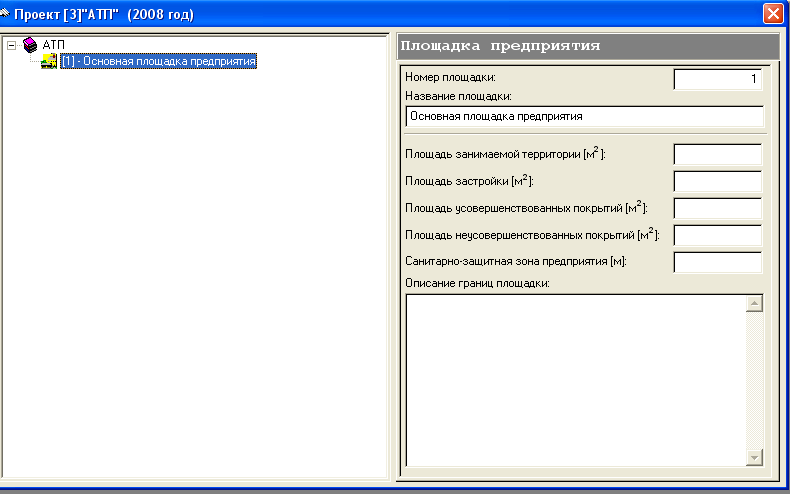
Рисунок 2.3.2 – Окно проекта
При первом окне окна проекта в его правой части представлены основные свойства площадки предприятия. В поля ввода необходимо ввести данные, представленные в таблице 2.3.1.
Таблица 2.3.1 – Основные данные площадки предприятия
|
Название параметра |
Значение параметра |
|
Площадь занимаемой территории, м2 |
1000 |
|
Площадь застройки, м2 |
500 |
|
Площадь усовершенствованных покрытий, м2 |
500 |
|
Площадь неусовершенствованных покрытий, м2 |
0,00 |
|
Санитарно-защитная зона предприятия, м |
50 |
При выделении в древе структуры проекта какого-либо объекта его основные свойства, которые можно редактировать отображаются в правой части окна проекта.
В таблице 2.3.2 представлены свойства Столярной мастерской № 1.
Таблица 2.3.2 – Свойства объекта «Столярная мастерская № 1»
|
Параметр |
Значение |
|
Название предприятия |
Столярная мастерская № 1 |
|
Город |
Новокузнецк |
|
Адрес |
Россия, Кемеровская обл., г. Новокузнецк, пр. Бардина, 28 |
|
Имя руководителя |
Петров П.П. |
|
Телефон |
(3843) 47-97-37 |
|
|
root@rdtc.ru |
|
Договор |
№ 83 от 16.06.08 |
Кроме сведений,
приведенных в таблице 2.3.2, в рамках
контрольного примера необходимо ввести
банковские реквизиты предприятия. Для
этого необходимо нажать на панели
инструментов кнопку «Банковские
реквизиты» (![]() ),
после чего на экране появится окно
«Банковские реквизиты», изображенное
на рисунке 2.3.3.
),
после чего на экране появится окно
«Банковские реквизиты», изображенное
на рисунке 2.3.3.

Рисунок 3 – Окно «Банковские реквизиты»
Данные, которые необходимо ввести в окне «Банковские реквизиты», приведены в таблице 2.3.3.
Таблица 2.3.3 – Банковские реквизиты предприятия
|
Параметр |
Значение |
|
Расчетный счет |
40703810900002000027 |
|
Корреспондентский счет |
|
|
Банк |
Расчетно-кассовый центр г. Новокузнецка |
|
ИНН |
4216003989 |
|
БИК |
043209000 |
|
ОКВЭД |
|
|
ОКПО |
27651990 |
|
Юридический адрес |
Россия, Кемеровская обл., г. Новокузнецк, пр. Бардина, 28 |
Нажатием на кнопке «Сохранить» окна «Банковские реквизиты» следует подтвердить внесенные изменения. После этого действия программа вернется в режим отображения окна проекта.
